Dit bericht werpt licht op de belangrijke en verschillende methoden van audio comprimeren op verschillende apparaten, waarbij de voordelen en uitdagingen van deze onmisbare technologie worden onderzocht. In dit artikel bespreken we de verschillende toepassingen van entertainment bij de communicatie van audiocompressie, en de manier waarop deze tegemoetkomen aan de behoeften van makers van inhoud. Verder zullen we onderzoeken waarom er veel vraag is naar de behoefte aan compressie. Daarom, als deze informatie u boeit, kunt u al naar het doel gaan door de onderstaande inhoud te lezen.

Inhoudsopgave
- Deel 1. Waarom moet u uw audiobestand comprimeren?
- Deel 2. Audio comprimeren op Windows
- Deel 3. Audio verkleinen op Mac
- Deel 4. Audiobestanden comprimeren op een iPhone
- Deel 5. Een audiobestand verkleinen op Android
- Deel 6. Een audiobestand online comprimeren
- Deel 7. Veelgestelde vragen over het comprimeren van bestanden
Deel 1. Waarom moet u uw audiobestand comprimeren?
Het is om verschillende redenen noodzakelijk om de audiobestandsgrootte te comprimeren. Ten eerste verkleint het de grootte van de bestanden, waardoor ze beter beheersbaar worden voor opslag, distributie en verzending. Zoals technisch duidelijk is, hebben de kleinere bestanden minder opslagruimte nodig, waardoor het opslaan en beheren van grote audiobestandsbibliotheken eenvoudiger en sneller wordt. Bovendien resulteren gecomprimeerde audiobestanden voor online distributie en streaming in een snellere download en een verminderd gebruik van bandbreedte. De volgende reden is dat compressie belangrijk is voor het optimaliseren van beperkte bandbreedtebronnen en opslag op apparaten zoals draagbare mediaspelers en smartphones. Bovendien kunt u hierdoor meer muziek- of audiobestanden opslaan zonder de opslagcapaciteit van uw apparaat te overbelasten.
Bovendien is een audiodowngrader handig om uw audiobestand geschikt te maken voor de streamingdiensten, zodat hun inhoud efficiënt online kan worden aangeboden. Het zorgt ook voor een soepelere luisterervaring van het bestand. Hoewel er bij lossy-compressie een wisselwerking bestaat tussen de audiokwaliteit en de bestandsgrootte, hebben de nieuwste codecs een indrukwekkende geluidskwaliteit gevonden bij redelijke compressiesnelheden, waardoor ze een essentieel hulpmiddel zijn voor de digitale audio-industrie.
Deel 2. Audio comprimeren op Windows
Of u nu een Windows- of Mac-computer gebruikt, dit Video Converter Ultimate van Blu-Ray Master is wat u moet gebruiken. Ook al zegt de naam dat het een videoconverter is, het is ook het meest geschikte hulpmiddel om een muziekbestand kleiner te maken. Hoe? Door de Audio Compressor-tool te gebruiken en het proces met een paar klikken uit te voeren! Bovendien verkleint deze software de grootte van uw mediabestanden aanzienlijk, terwijl u controle heeft over de kwaliteit van de uitvoer. Met Video Converter Ulitmate's Audio Compressor kunt u de aspecten van uw bestand wijzigen, inclusief de samplefrequentie, bitrate, kanaal en formaat. Zo kunt u uw audiobestand exporteren naar het gewenste audioformaat, zoals MP3, AAC, MKA, AC3, OGG en meer.
Bovendien kunt u met het softwareprogramma de preview-optie gebruiken om uw uitvoer af te spelen. Hierdoor kunt u enkele wijzigingen aanbrengen voordat u met de compressie begint. Ondertussen kunt u met deze software als volgt de lengte van een audiobestand op uw Windows inkorten.
Belangrijkste kenmerken
- Een multi-coreprocessor die audiobestanden op hoge snelheid comprimeert.
- Ondersteuning van meer dan 500 video- en audioformaten, waaronder WAV, MP3, AAC, enz.
- Het biedt slimme opties voor uitvoerinstellingen.
- Ongehinderde kwaliteit, zelfs na de compressie.
Gratis download
Voor ramen
Veilige download
Gratis download
voor MacOS
Veilige download
Stap 1.Klik eerst op de Gratis download knop hierboven gegeven om de software te installeren. Start het daarna op uw bureaublad.
Stap 2.Ga vervolgens naar de Toolbox menutabblad en start het Audiocompressor tool. Klik op de Toevoegen ondertekenknop in het pop-upvenster en importeer uw doelaudiobestand.
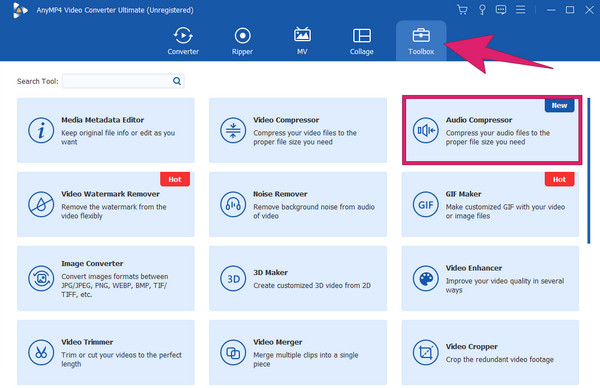
Stap 3.In de compressiewerkruimte kunt u beginnen met het configureren van de beschikbare aspecten. U kunt het kanaal, het formaat, de bemonsteringssnelheid, de bitsnelheid en de grootte configureren. Na de configuratie drukt u op de Comprimeren knop om te beginnen met het comprimeren van het audiobestand.
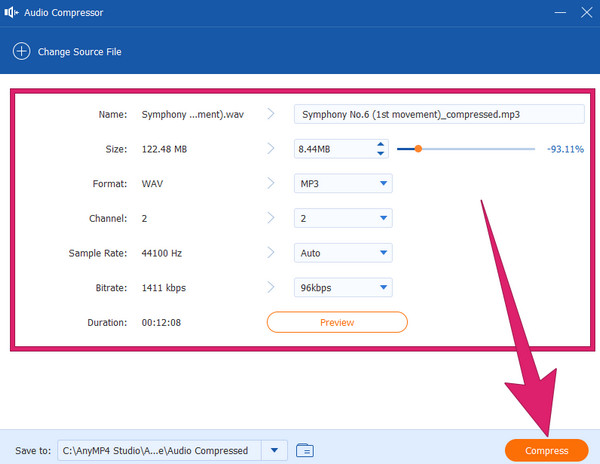
Deel 3. Hoe audio op Mac te verkleinen
Voor Mac-gebruikers, QuickTime Player is een flexibele software voor hen. Het is een multimediaspeler die zeer compatibel is met andere populaire besturingssystemen naast macOS. Daarnaast is het ook compatibel met verschillende formaten. We kunnen dus QuickTime Player gebruiken als je je afvraagt hoe je een audiobestand kleiner kunt maken op een Mac, want het is eenvoudig te gebruiken. Hiermee kunt u de compressie configureren volgens uw specifieke audioformaat en kwaliteitsinstellingen. Houd er rekening mee dat u een betere geluidsweergave krijgt, maar grotere bestandsgroottes als u instellingen voor hogere kwaliteit kiest. Als u instellingen van lagere kwaliteit kiest, produceert u kleinere bestanden, maar levert dit mogelijk wel een concessie aan de audiokwaliteit op. Experimenteer met de compressie-instellingen om de juiste balans voor uw specifieke taak te vinden. Bekijk daarom de onderstaande richtlijnen om uw audioformaten op Mac te vereenvoudigen.
Stap 1.Zoek en start QuickTime op uw Mac met behulp van de Finder-app. En ga verder met de volgende stap over het comprimeren van audio.
Stap 2.Vervolgens opent u de audio die u wilt comprimeren. Hoe? Ga naar de Dien in Tab en selecteer de Bestand openen optie.
Stap 3.Daarna moet u al naar het exportproces springen. Ga naar de Dien in Tab en klik op de knop Exporteren keuze. Kies dan de Alleen geluid optie en stel de gewenste configuratie in het volgende venster in.
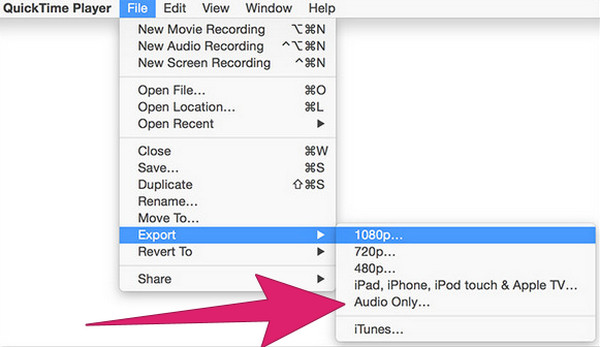
Deel 4. Hoe audiobestanden op een iPhone te comprimeren
Als je een audiocompressor-app op je iPhone wilt, probeer dan deze MP3-converter. Hoewel het een converter van naam is, is het nog steeds een van de meest effectieve en krachtige MP3-compressoren voor mobiele telefoons. Met deze app kun je aan je audiobestanden werken, omdat deze niet alleen MP3 ondersteunt, maar ook WAV, AC3, AAC en nog veel meer! Bovendien kunt u met deze MP3-converter audiobestanden op iPhones comprimeren en de uitvoerkwaliteit behouden. Deze applicatie heeft ook veel functies om uit te proberen, en je kunt ze bekijken en genieten van de verschillende instellingen. Bovendien kan deze MP3 Converter-app u helpen bij het aanpassen van de samplefrequentie, bitrate, codering en nog veel meer van uw audiobestand. Als u dus wilt proberen hoe het werkt, volgt u de onderstaande instructies.
Stap 1.Download de app op uw iPhone vanuit uw App Store en start deze zodra deze is geïnstalleerd. Wanneer u de hoofdinterface bereikt, tikt u op de Mijn audio optietabblad en importeer het audiobestand dat u wilt comprimeren.
Stap 2.Eenmaal gedaan, de Geavanceerd optie is de volgende knop waarop u kunt tikken, gevolgd door de Audio-compressie knop.
Stap 3.Daarna kunt u ervoor kiezen om de instellingen die u op uw scherm ziet voor uw uitvoer in te stellen of te configureren. Tik daarna op de Bevestigen knop en vervolgens de Bespaar om het bestand dat u hebt gecomprimeerd te exporteren.
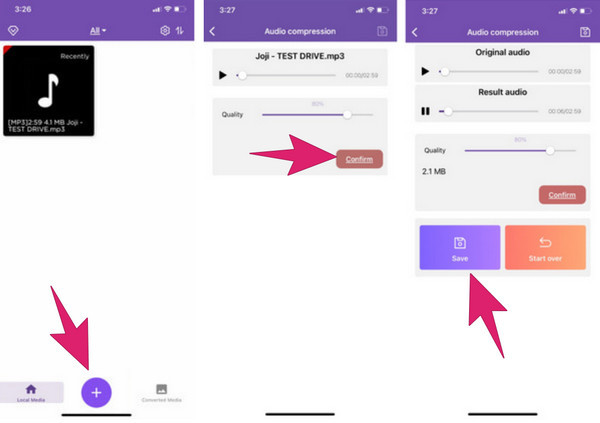
Deel 5. Hoe u een audiobestand op Android kunt verkleinen
We kunnen dit artikel niet publiceren zonder een geweldige manier te bieden om een audiobestand kleiner te maken op Android. Deze MP3-, MP4 Audio Video Cutter-, Trimmer- en Converter-app zal dus het werk voor u doen. Deze app met een lange naam heeft de functie om je audio eenvoudig en snel te verkleinen. Met deze app kun je het formaat, de samplefrequentie en het audiokanaal van je project wijzigen. Hiermee kunt u ook het volume aanpassen van het audiobestand waarmee u werkt. Een ander leuk ding is dat er andere functies zijn die je kunt gebruiken, en de compressie ervan is zo eenvoudig dat je alleen maar op de knop Comprimeren kunt tikken om de bestandsgrootte van je audio te verkleinen! Laten we doorgaan met de volgende stappen voor het comprimeren van een audiobestand op Android.
Stap 1.Nadat u de app op uw Android-telefoon hebt geïnstalleerd, start u deze om te starten. Druk op audio Converter knop, laad het audiobestand en tik vervolgens op de knop Volgende knop.
Stap 2.Daarna komt u in de bewerkingsinterface. Ga nu naar de Comprimeren sectie en schakel deze in.
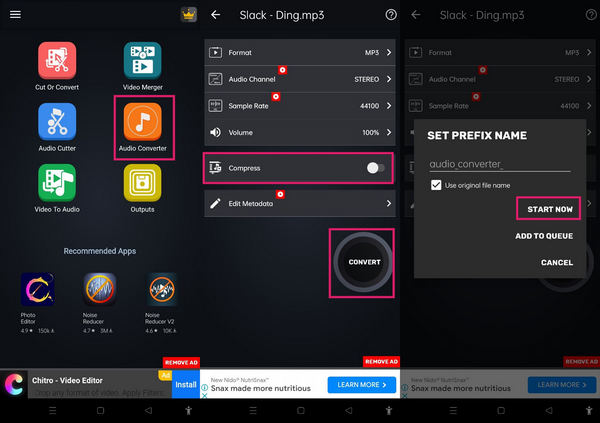
Deel 6. Hoe u een audiobestand online comprimeert
Als je tenslotte niets wilt downloaden, kun je vertrouwen op een online tool als Media.io. Het is een betrouwbare webgebaseerde tool waarmee u uw audiobestanden kunt comprimeren zonder een cent uit te geven en iets te installeren. Het kan u echter geen honderd procent veiligheid bieden, wat een van de nadelen is van online tools. Probeer deze audiocompressor daarom online door de onderstaande stappen te volgen.
Stap 1.Klik op de Kies documenten knop wanneer u bij de hoofdinterface komt.
Stap 2.Laad nu uw audiobestand.
Stap 3.Eenmaal geladen, druk op de COMPRESS knop. Wacht tot het proces is voltooid en download vervolgens de uitvoer.
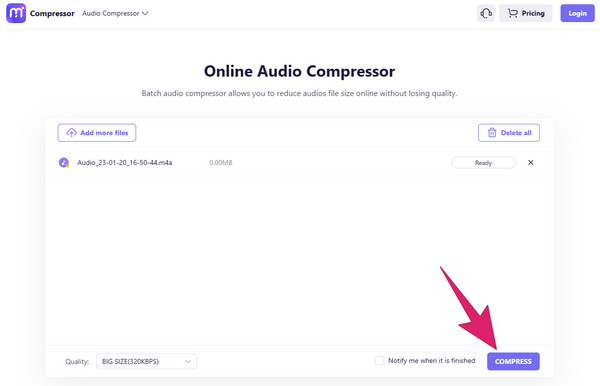
Deel 7. Veelgestelde vragen over het comprimeren van bestanden
-
Waarom is mijn MP3-bestand zo groot?
Dit kan komen door een hoge bitsnelheid of een lange opname. Om de omvang ervan te verkleinen, verkort u de opname of verlaagt u de bitsnelheid.
-
Hoe verklein ik de MB-grootte van mijn opname?
Om de MB-grootte van uw opname te verkleinen, comprimeert u deze met behulp van software zoals Video Converter Ultimate.
-
Kun je spraakmemo's op de iPhone comprimeren?
Ja, dat kan. Dit gebeurt door de kwaliteitsinstellingen in de Voice Memos-app te wijzigen of door apps van derden te gebruiken.
Afsluiten
Daar heb je het proces van het comprimeren van audiobestanden op Windows, Mac, iPhone, Android en online. Het enige dat u nu hoeft te doen, is een keuze maken uit de gegeven methoden die bij uw behoeften passen. Als u nog steeds twijfelt, neem dan de vraag van de expert over en kies de Video Converter Ultimate.
Meer van Blu-ray Master
- Audio comprimeren in Audacity met gedetailleerde stappen
- 6 beste MP3-compressoren: verklein uw MP3-bestanden efficiënt
- Audio comprimeren in Audacity met gedetailleerde stappen
- Verklein de grootte van VOB-bestanden - Hoge compressiesnelheid met de beste kwaliteit
- Hoe SWF-bestandsgrootte met 80% te verkleinen - Geen gedoe, gemakkelijk te gebruiken
- 5 ongelooflijke methoden om je GIF te optimaliseren - Gebruiksvriendelijke tools


